 云南初中信息技术考试指引.docx
云南初中信息技术考试指引.docx
- 文档编号:6129783
- 上传时间:2023-01-04
- 格式:DOCX
- 页数:10
- 大小:54.31KB
云南初中信息技术考试指引.docx
《云南初中信息技术考试指引.docx》由会员分享,可在线阅读,更多相关《云南初中信息技术考试指引.docx(10页珍藏版)》请在冰豆网上搜索。
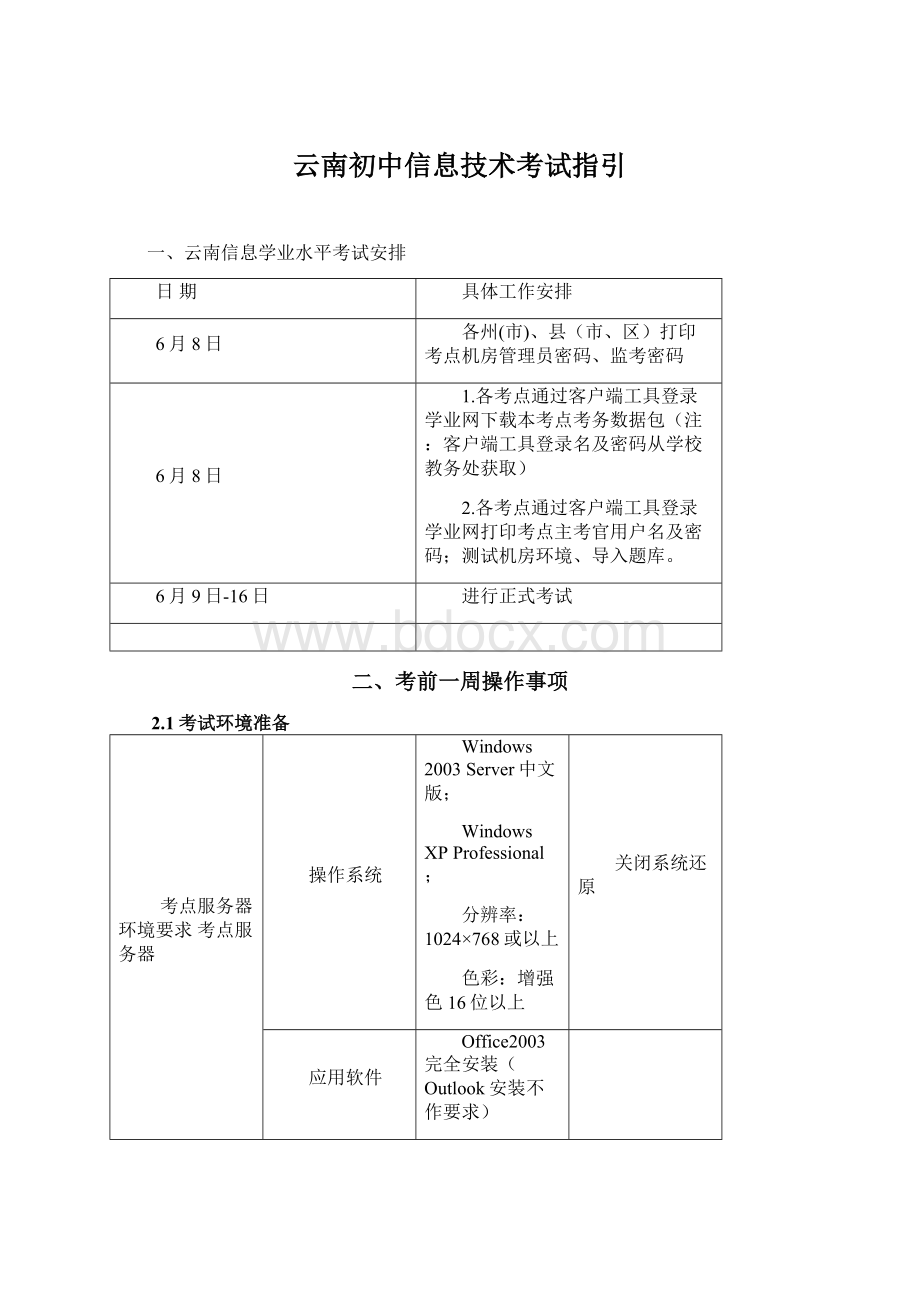
云南初中信息技术考试指引
一、云南信息学业水平考试安排
日期
具体工作安排
6月8日
各州(市)、县(市、区)打印考点机房管理员密码、监考密码
6月8日
1.各考点通过客户端工具登录学业网下载本考点考务数据包(注:
客户端工具登录名及密码从学校教务处获取)
2.各考点通过客户端工具登录学业网打印考点主考官用户名及密码;测试机房环境、导入题库。
6月9日-16日
进行正式考试
二、考前一周操作事项
2.1考试环境准备
考点服务器环境要求考点服务器
操作系统
Windows2003Server中文版;
WindowsXPProfessional;
分辨率:
1024×768或以上
色彩:
增强色16位以上
关闭系统还原
应用软件
Office2003完全安装(Outlook安装不作要求)
监考机环境要求监考端服务器
操作系统
Windows2003Server中文版;
分辨率:
1024×768或以上
色彩:
增强色16位以上
防火墙关闭
杀毒软件卸载
监考端操作系统连接数设置为1000
应用软件
Office2003完全安装(Outlook安装不做要求);
考生机
操作系统
Windows2003
WindowsXPProfessional;
分辨率:
1024*768
色彩:
增强色16位以上
防火墙和杀毒软件关闭
应用软件
必修部分:
Office2003完全安装(Outlook安装不做要求);
考试系统下载地址:
。
win2003机器连数的设置
监考机的操作系统需要server版系统(建议win2003server);系统的链接数据需要设置(1000);
连接数设置放法:
启动LicenseLogging服务(过程是:
计算机管理-服务和应用程序-服务-LicenseLogging);控制面板中-授权-添加许可证(每服务器),设置为1000。
如何判断office是否完全安装?
开始菜单→控制面板→添加或删除程序
2.2考试系统安装与设置
2.2.1考试软件获取
信息技术考试系统安装包从那里获取?
答:
可到学业网 或群共享下载本次考试的考点和监考系统安装包。
2.2.2考试软件的安装与设置
1、在安装考点管理系统前,要确保之前的考点管理系统已经卸载,并把安装目录也删除了。
2、在安装监考管理系统前,要确保之前的监考管理系统(含网络练习版的)已经卸载,并把安装目录也删除了;并把考生端作答包保存在监考端的路径也清空。
3、考生端通过在IE中输入“,考生端作答包保存路径清空(默认是:
D:
\StuExamData)。
4、要确保考点端和监考端能互相PING通,监考端和考生端在同一网段,且能互相PING通。
5、监考端安装后的考点服务器设置,按下图所示进行设置:
注:
1、考点服务器IP:
请一定要填写考点系统安装所在的机器的IP地址,如果考点服务器和监考服务器在同一电脑上,就填当前机器的IP地址。
2、当前监考的考场编号:
指的是机房所属的编号(这与考前信息技术考试报名上报机房编号是一致的,即:
如果是一机房就填1,二机房就填2,依次类推)
3、考生考试数据上传后保存的路径,是指的考生作答包在监考端保存的目录,建议设置在D盘下,而且剩余空间大于10G。
2.3监考端和考生端环境测试
监考端安装好后,桌面上会出现个自动化测试工具快捷方式,双击它分别进行监考端环境和考生端环境检测
监考端环境检测:
模拟监考机数据校验过程和检测监考机考试所需的应用软件是否安装完全;模拟监考端与考点服务的通讯是否正常,确保将来监考端导出的考试结果能正常上报考点。
考生端环境检测:
1、确认考生端程序安装成功后,启动考生机电脑,确认考生机上的数据服务器
正常运行;运行监考机桌面上的“自动化测试工具”,选择“考生端环境测试”;
2、选择选修模块、选择“扫描本网段计算机”,待扫描完成后,选择“全选”、选则“开始测试”考生端自动启动运行,模拟考生登录、作答、交卷过程,同时检测考生机考试软件安装是否完全;测试如下图:
温馨提示:
测试考生环境时候,要确保所有考生都能交卷成功及应用软件检测通过。
另外对于有些考生端检测不通过的可以单独选择进行再次检测,直至通过。
2.4考试注意事项
1、在考试过程中,要关闭考点端、监考端、考生端的杀毒及防火墙等软件。
2、在考试过程中,考点端和监考端禁用还原卡;考生端的考生数据文件夹StuExamDatad所在的分区禁用还原卡。
建议在考试结果公布,并无异常再开启还原。
3、监考老师提醒考生完成操作题后,在关闭应用软件之前,必须进行保存,否则可能导致不得分;
4、监考老师在考试过程中,有疑问的请及时跟客服取得联系,不要擅自操作。
5、考点服务器上导出的作答包和结果包要求保管到此次信息技术考试成绩公布后。
三、考前两天操作事项
主考官、监考老师、机房管理员密码获取及使用
主考官的密码由考点学校在云南省学业水平考试网络管理系统自行打印;监考老师用户名及密码、考点机房管理员的密码由各州(市)、县(市、区)负责打印并下发。
主考官的用户名及密码在考点管理系统使用,用于考前发布考试数据和结束考点考试用(温馨提示:
主考官要慎用结束考试这个功能,只有确保所有考场的所有批次都已正常上报数据到考点,并且考生数据核查无误后才能发布此命令)。
监考老师的用户名和密码在监考管理系统使用,用于监考老师登录监考系统。
机房管理员的用户名及密码在考点管理系统使用,在导入考试数据包前默认的用户名:
admin密码:
888;在导入考试数据包后,用户名:
admin密码:
是上级下发的机房管理员密码。
该角色用于考前导入考试数据包、考中更改考试数据状态、考后导出考试结果。
因此各考点要根据以上角色描述,正确使用系统。
四、考前一天操作
4.1考点端操作
4.1.1考务数据包下载
1、运行学业网上下载的客户端程序,即双击Start.exe。
(必须重新在资源中心下载2017年高中(初中)信息技术客户端工具,不能使用以前的)
2、登录高中(初中)信息技术客户端工具(用户名和密码是考点学校登录云南省学业水平考试网络管理系统的用户名和密码,自定义考点学校请看《自定义考点下载题库的操作步骤》,在【帮助】--【资源中心】里下载)
3、登录后的界面
4、点击【下载考务数据】,弹出登录界面。
(再次输入考点学校的用户名和密码登录)。
5、登录成功后,打开考点学校下载题库界面,按界面显示的内容要求,填写完整进行下载。
(注:
考务数据包名称library.dat。
)
6、题库数据包是存放在上级考务部门下发的U盘内。
4.1.2考试数据包导入
以机房管理员身份登录考点管理系统(用户名:
admin,密码:
888),导入考务数据包(library.dat)及题库包。
温馨提示:
考试数据导入成功后,当再以admin身份登录时,其密码不再是888,
而是考点打印的机房管理员密码。
另外考务数据包只允许导入一次,导入后请勿随意卸载考点管理系统。
4.1.3主考官发布开始考试指令和发布考试数据
导入成功后,就点击发布考试数据按钮以主考官身份登录发布开始考试指令。
4.2监考端操作
4.2.1启动监考端
4.3考生端操作
如果考生端输入准考证号能看到照片和学生信息则说明考点端、监考端、考生端
安装、设置均正常,当天的操作就完成了,准备明天的正考。
五、考试过程中操作
5.1数据备份
每场结束后做数据备份。
备份内容是:
监考端的安装目录(默认是:
C:
\zfSystem\Server)和监考机上的考生作答包所在文件夹(默认是C:
\zfSystem\Server\FileUp,此目录就是你在监考端安装好后设置的考生数据上传后保存的路径)。
备份方法:
将上述两个文件夹拷贝到U盘或其他硬盘分区。
5.2数据校验
每个批次结束后,做所考批次缺考登记和第一步数据校验,每半天做所考批次的第二步校验。
已正常校验的批次不用重复校验(含第一、第二步校验)。
如果在做第一步校验过程中,发现校验的结果中存在“参考无数据包”
或“不可用”、“异常数据包”,请监考老师确认该考生的准考证号,到学生机找到该考生所作答的机器,执行单机交卷(具体步骤详见单机交卷处理步骤),然后再次重新进行数据包完整性校验。
如果在二步校验过程中,发现检查结果中都是“不可用”,请监考老师把OFFICE2003完全重新安装再进行第二步校验。
如果是个别考生请按以下方法处理:
1、在任务管理器中结束评分进程;
2、在学生作答数据包保存路径下,将该考生的数据包剪切出来;
3、再次进行第二步数据校验;
4、数据校验结束后,将剪切出来的数据包,放回原文件夹下;
5、再上报考点
6、将导出的异常数据包压缩下学业网的异常包上传通道进行上传。
5.3各种考试过程中异常处理
5.3.1断点考试处理(用于考生在作答过程中死机、机器断电、异常出错等情况)
监考老师处理步骤如下:
1、在考生机任务管理器中,强制结束考生端软件;
2、在监考机“考场管理”中,勾选该考生,单击“异常处理”,在“异常情况”中选择异常情况,在“处理方法中”选择“断点考试”,“处理人”选择监考用户名,单击确定;
3、让该生端重新登录考试。
5.3.2转移考试处理(用于该生作答中机器的故障不能恢复,必须在指定的机器上做断点续考)
监考老师处理步骤如下:
1、在考生机任务管理器中,强制结束考生端软件;
2、在监考机“考场管理”中,勾选该考生,单击“异常处理”,在“异常情况”中选择异常情况,在“处理方法中”选择“转移考试”,在“指定ip”中填写新考生机器的ip地址,“处理人”选择监考用户名,
3、让该生端重新登录考试。
5.3.3初始化登录处理(用于考生在登录过程中死机,或抽卷错误等异常情况)
监考老师处理步骤如下:
1、在考生机任务管理器中,强制结束考生端软件;
2、在监考机“考场管理”中,勾选该考生,单击“异常处理”,在“异常情况”中选择异常情况,在“处理方法中”选择“初始化登录”,“处理人”选择监考用户名;
3、让该生端重新登录。
5.3.4监考端死机,如何处理?
如果监考老师在考试过程中发现监考端死机,先在监考端的任务管理器中强制结束监考端进程,然后重启下监考端即可。
如果监考端重启无效,这时请监考老师联系客服处理。
5.3.5考生在考场管理中显示“离线”状态,如何处理?
如果在“考场管理”界面考生列表中有考生状态为“离线”,请监考老师让该生在作答界面点击“上传答案”按钮,如果能提示成功上传答案,则说明是“假”离线,不影响考试;如果提示上传不成功,则请考生继续考试,考完后请监考老师要对该生进行单机交卷处理。
同时监考老师要通知网络管理员处理该机器的网络连接状况,以便下一个考生能正常考试。
5.3.6考生试卷中的操作题没有素材,如何处理?
1、先让考生关掉相应应用程序,在考生作答界面点下“重做本题”,看下能否获取素材。
2、如果不能,请监考老师运行考生端“「开始」菜单\程序\云南省高中(初中)信息技术学业水平考试考生作答系统”下的“获取试题素材”程序,在下拉菜单中,选择题目类型,输入当前题目编号(该编号是中题目描述中获取的,如“打开Z:
\144文件夹下”,则该题目编号就是144);
3、选择合适的路径,导出素材,复制到考生作答目录下(如:
是144题目没有素材,将导出的素材复制到名为144的文件夹下),让该生继续作答。
4、如还不能能抽取素材,请联系客服。
5.4各种交卷处理
1、考生端的作答时间用完,系统会自动交卷。
(这是考生端自动进行)
2、考生端的作答时间没用完,但考生作答完了,考生可主动交卷。
(这是考生进行)
3、考生端的作答时间没用完,但考生作忘记交卷了,监考老师可对该生做下批量收卷(即:
强制收卷,这是在监考端监考老师进行)。
4、考生端主动交卷失败,或是考生端与监考端通讯失败,只是需要在考生端做下单机交卷,然后在监考端再做下单机收卷。
(这是监考老师分别在考生端、监考端进行)
5、如果考生端的单机交卷失败(可能原因是考生端启用了还原卡),这时需要监考老师在监考端对该生做下备份收卷。
(这是监考老师在监考端进行)
6、如果监考老师发现考生在考试过程中作弊,监考老师可在监考端的考场管理中对该生做下作弊停考处理。
(这是监考老师在监考端进行)
5.4.1单机交卷如何处理?
1、在考生机任务管理器中,强制退出考生端软件;
2、在考生端的“「开始」菜单\程序\云南省高中(初中)信息技术学业水平考试考生作答系统”下,选择“单机交卷”输入考生准考证号,单击“确定”,在选择路径菜单中,选择桌面,单击“确定”,生成准考证号.zf作答包;
3、把该包拷贝到到监考机上,在监考端“考场管理”,选择“收卷处理”中的“单机收
卷”,选择该作答包进行单机收卷。
5.4.2备份收卷如何处理?
在监考软件“考场管理”中勾选该考生,选择“收卷处理”中的“备份收卷”,完成备份收卷。
六、考后操作
6.1考点端如何进行考生数据核查?
考点端的数据核查是对该考点所有考生考试情况的核查,既可以主考官身份也可系统管理员身份登录进行。
在进行数据统计时,发现数量对不上的,都是由于缺考登记错误造成的,缺考登记错误分两种情况:
1、该生有参加考试,但监考老师把他当做缺考进行登记,这会造成缺考人数增加,这时候监考老师在监考端重新做下缺考登记,重新上报考点,再次进行数据核查即可。
2、该生没参加考试,监考老师没做缺考登记,这种情况下缺考人数不正确,这时候监考老师在监考端重新做下缺考登记,重新上报考点,再次进行数据核查即可。
另外数据核查时,还有以下几点说明:
1、无成绩人数:
如果第二步校验时有作答包显示不可用,则这些不可用的考生算做无成绩人数。
作答包作为异常包上报。
2、0分人数:
0分可能是因为监考老师用缺考考生登录但没做题,直接点交卷,结果评出的分数是0分,然后又对该生做了缺考登记处理,这时监考老师需对该种情况做出纸质说明,否则该生不能作为缺考处理的。
6.2如何导出考试结果?
考点端考生数据核查无误后才可导出考试结果,按以下步骤进行:
1、在考点端以管理员身份登录,执行考生数据核查;
2、考生数据核查无误后,点击导出考试结果,输入主考官帐号密码开始导出;
3、导出的过程需要的时间较长,敬请老师耐心等待;
4、把导出的结果包和异常包上传到学业水平网,同时把导出的结果包、作答包、异常包拷贝到U盘并逐级上交。
6.3考试结果包和异常包如何上传?
1、运行从学业网上下载的客户端工具,并登录,用户名和密码与学业水平网络管理系统的一样,考试结果上报不需要插入U盘。
2、在客户端工具界面,单击上传成绩包。
3、弹出登录界面,再次输入刚才的用户名和密码,单击确定。
4、打开上传成绩包界面,选中导出的结果包进行上传。
5、上传完成后,会弹出提示信息,包含有成绩人数报名人数等,需要老师与考点核查结果进行比对,如果不对的需要重新导出并上传。
6、在客户端工具界面,单击上传异常包,选择异常包进行上传。
6.4高中异常包如何导出上传?
1、登录考点管理系统—点击数据校验—点击查看异常数据—导出异常包。
2、登录学业网,打开异常包上传通道,选择异常包进行上传。
- 配套讲稿:
如PPT文件的首页显示word图标,表示该PPT已包含配套word讲稿。双击word图标可打开word文档。
- 特殊限制:
部分文档作品中含有的国旗、国徽等图片,仅作为作品整体效果示例展示,禁止商用。设计者仅对作品中独创性部分享有著作权。
- 关 键 词:
- 云南 初中 信息技术 考试 指引
 冰豆网所有资源均是用户自行上传分享,仅供网友学习交流,未经上传用户书面授权,请勿作他用。
冰豆网所有资源均是用户自行上传分享,仅供网友学习交流,未经上传用户书面授权,请勿作他用。


 对中国城市家庭的教育投资行为的理论和实证研究.docx
对中国城市家庭的教育投资行为的理论和实证研究.docx
